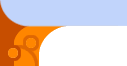- Rufen Sie das News-Administrations-Interface mit Ihrem Internet-Browser auf.
Sie erreichen es über http://www.IhreDomain.de/admin/index.html oder
https://ssl.weitblick.net/admin/tools/dynamic/index.html
Im ersteren Falle befinden Sie sich bereits direkt im
News-Administrationsbereich, im zweiten Falle müssen Sie noch auf
Ihre Domain unter "Databases" klicken und dann im oberen Fenster
(ggf. mit der rechten Maustaste, um das News-Modul in einem neuen
Browser-Fenster zu öffnen) auf "News" klicken.
- Neue Nachricht eingeben
- Klicken Sie auf "New Entry" ganz oben links
- Ein neues Browser-Fenster geht auf. Wählen Sie ggf. unter
"NEWS_TYPE" die Rubrik aus, unter der die Nachricht auf Ihrer
Seite erscheinen soll.
- Geben Sie bei "HEADER_LONG" die Überschrift der Nachricht ein.
Sie können den Text auch über die Zwischenablage von einem anderen
Programm aus kopieren und hier einfügen. Alle Felder, die mit "m"
gekennzeichnet sind, müssen ausgefüllt werden (mandatory), alle
mit "o" (optional) bzw. "*" gekennzeichneten Felder können ausgefüllt
werden.
- Geben Sie unter "HEADER_SHORT" ggf. eine Kurz-Form der Überschrift ein.
Je nach Ausgabe auf Ihren Seiten kann das eine gekürzte Form der
Überschrift sein, die von knappen Übersichten ausgegeben wird, oder
eine zweite zusätzliche Überschrift. Wie Sie diese beiden Felder
inhaltlich am besten ausfüllen, können Sie am besten sehen, wenn
Sie sich bereits vorhandene News im Administrations-Interface und
in der Ausgabe Ihrer Website anschauen und ggf. testweise eine
Test-News eingeben und anschließend wieder löschen.
- Geben Sie unter "TEXT" Ihre Nachricht ein. Innerhalb des Textes
sind keine Formatierungen möglich. HTML-Code ist nicht erlaubt. Auch einfache
harte Zeilenumbrüche werden ignoriert. Doppelte harte Zeilenumbrüche (Leerzeile)
werden in der Ausgabe als Leerzeile wiedergegeben. Umlaute und Sonderzeichen
werden automatisch in HTML-Code umgewandelt, manche Sonderzeichen sind
nicht erlaubt. Sie werden ggf. durch eine Fehlermeldung darauf
hingewiesen (s.u.)
- Unter "SOURCE" können Sie eine Quellen- oder Verfasserangabe machen,
die unterhalb des Textes ausgegeben wird.
- Unter "ANCHOR_PICTURE" können Sie ein Bild in Ihre Nachricht einbinden.
Wenn das Bild schon auf dem Internet-Server (z.B. im Verzeichnis /images/) vorliegt,
müssen Sie die Referenz auf das Bild folgendermaßen angeben:
- src="/images/bildname.jpg"
Wenn Sie das Bild in die WDSS-Datenbank gespeichert haben (s. Bilder ablegen)
lautet der Syntax folgendermaßen:
- _bin="/images/wdss/bin.bildname.jpg"
Folgende weitere Angaben (jeweils durch Leerschritte getrennt)
sind möglich:
- Größe: width="xxx" height="yyy"
- Alternativer Text: alt="Text"
- Ausrichtung: align="left" oder align="right"
Werden keine weiteren Angaben gemacht, werden Bilder in News abwechselnd rechts- und
linksbündig, vom Text umfließend am oberen Rand der jeweiligen
Nachricht ausgegeben.
- Unter "ADD_INFO" kann eine beliebige Liste an weiterführenden Links
angegeben werden. Im ersten Feld steht der Name des Links, so wie er
angezeigt werden soll (z.B. "weitere Infos beim Hamburger Abendblatt").
Im zweiten Feld steht die vollständige URL des Links (auch bei internen Verweisen).
Folgende Schreibweisen sind zugelassen:
- http://www.domain.de
- mailto:jemand@irgendwo.org
- href="http://www.domain.de"
- href="http://www.domain.de" target="blank"
Es kann jeweils nur ein Link angegeben werden, aber wenn man anschließend
bei dem neuen Eintrag auf "ändern" (s. 3.) klickt, kann jeweils ein weiterer
Eintrag gemacht werden.
- Wenn alle Angaben gemacht worden sind, klicken Sie auf den Button
"new" ganz unten links. Die Angaben werden zum WDSS-Server geschickt
und sind sofort auf Ihrer Internet-Seite sichtbar. Falls eine rote
Fehlermeldung erscheint, haben Sie vergessen ein "m"-Feld auszufüllen,
oder unzulässige Zeichen in den Newstext eingegeben. Der Text der
Fehlermeldung gibt Hinweise darauf. In diesem Fall drücken Sie bitte
den "Zurück-Button" Ihres Browsers und korrigieren den Fehler und drücken
anschließend noch einmal "new".
Erst wenn keine Fehlermeldung mehr erscheint, sondern stattdessen ein neues
leeres Formular, ist Ihre Meldung abgespeichert.
Sie können eine weitere Meldung eingeben, oder das Browser-Fenster
schließen. Der neue Eintrag erscheint nicht automatisch in
der Liste der News im Administrationsinterface. Falls Sie
eine aktuelle Ansicht aller News haben wollen, müssen
Sie auf "Aktualisieren" bei Ihrem Browser klicken.
-
Bestehende Einträge ändern oder löschen
- Wählen Sie die Nachricht aus der tabellarischen Übersicht der News im Administrations-Interface aus,
die Sie ändern oder löschen wollen und klicken Sie auf "ändern".
- In einem neuen Browser-Fenster wird das Formular der ausgewählten News geöffnet.
Sie können Änderungen vornehmen, einen zusätzlichen Link unter "ADD_INFO" eintragen und die
"RUBRICS" (= Rubriken) manuell bearbeiten.
Die Rubriken werden automatisch vergeben.
Sie dienen zur Steuerung der Anzeige der Nachricht. Eine Rubrik sorgt
i.d.R. dafür, daß News später nach Monaten sortiert automatisch in einem Archiv verwaltet werden
können, eine andere steuert die Anzeige der News auf der Titel- oder
Übersichtsseite (i.d.R. "news.xx.current" oder "news.xx.aktuell"). Wenn Sie
diese Rubrik löschen, wandert die Nachricht von der Seite mit aktuellen News
ins Archiv, falls ein solches angelegt wurde.
Fragen Sie uns, falls Sie genaueres über die Bedeutung der Rubriken
wissen wollen.
- Wenn alle Änderungen gemacht worden sind, klicken Sie auf den Button
"mod" (= modify) ganz unten links. Die Änderungen werden zum WDSS-Server geschickt
und sind sofort auf Ihrer Internet-Seite sichtbar. Falls eine rote
Fehlermeldung erscheint, haben Sie vergessen ein "m"-Feld auszufüllen,
oder unzulässige Zeichen in den Newstext eingegeben. Der Text der
Fehlermeldung gibt Hinweise darauf. In diesem Fall drücken Sie bitte
den "Zurück-Button" Ihres Browsers und korrigieren den Fehler und drücken
anschließend noch einmal "mod".
Erst wenn keine Fehlermeldung mehr erscheint, sondern stattdessen ein neues
leeres Formular, ist Ihre Meldung abgespeichert.
Sie können eine weitere neue Meldung eingeben, oder das Browser-Fenster
schließen.
Wenn Sie die Seite löschen wollen, klicken Sie links unten auf
"del" (= delete).
|
|
Tipp: |
 |
Homepage aktualisieren kinderleicht!
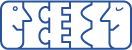
Das Weitblick Dynamic Site System ermöglicht es unseren Kunden, ihre Internet-Präsenz ohne Fachkenntnisse einfach mit dem Internet-Browser selbst zu aktualisieren. Einmal eingerichtet entstehen Ihnen keine weiteren Kosten für die Aktualisierung Ihrer Seiten.
weiter Infos ...
|
| |
|